Apple Mail může někdy uvíznout při přesouvání vašich zpráv. Zdá se, že se aplikace nesynchronizuje a není schopna dokončit akci. Ještě nepříjemnější je, že zavření aplikace Mail nebo restartování Macu problém nevyřeší. Pokud máte stejný problém a hledáte opravu, postupujte podle níže uvedených řešení pro odstraňování problémů.
Obsah
- Co způsobuje, že Apple Mail uvízne při přesunu zpráv?
-
Jak opravit Apple Mail, který se nepřesouvá
- Odstraňte cílovou složku z iCloud
- Odstraňte soubory indexu obálek z dat pošty
- Spusťte do nouzového režimu
- Resetujte NVRAM
- Závěr
- Související příspěvky:
Co způsobuje, že Apple Mail uvízne při přesunu zpráv?
Tento problém je často způsoben problematickým e-mailem, který zasekává váš systém a blokuje aplikaci Mail v dokončení procesu indexování e-mailů. Přesněji řečeno, aplikace nedokáže komunikovat určité e-maily zpět na iCloud. To se často stává, když přesouváte velké množství e-mailů najednou.
Co se stane, je, že váš Mac zkopíruje složku lokálně, ale nepodaří se mu sdělit aktualizaci na iCloud. Kromě toho iCloud neposílá zpět žádné potvrzení do vaší poštovní aplikace. A tak aplikace Mail skončí věčně a navždy na potvrzení iCloudu k dokončení procesu přesunu e-mailu. Potvrzení se samozřejmě nikdy nevrátí, protože iCloud v první řadě neobdržel informace o aktualizaci e-mailu.
Jak opravit Apple Mail, který se nepřesouvá
Odstraňte cílovou složku z iCloud
Řada uživatelů tento problém vyřešila odstraněním cílové složky iCloud na webumísto toho v aplikaci Mail. Tím iCloud informuje aplikaci Mail o odstranění složky. V důsledku toho Apple Mail dojde k závěru, že nebude moci přesunout e-mail a místo toho zobrazí další chybovou zprávu. Nová chyba nahrazuje proces Moving Messages a odemyká celou situaci.
Po tomto kroku můžete odstranit všechny e-mailové zprávy, které se nezobrazují na iCloudu. Zkuste přesunout menší dávku e-mailů a zkontrolujte, zda to funguje. Před přesunem dalších e-mailů si nezapomeňte zálohovat svá data a poštovní schránky pro případ, že by se něco pokazilo.
⇒ Poznámka: Někteří uživatelé tento problém vyřešili přejmenováním cílové složky z webového rozhraní iCloud. Použijte obě metody (přejmenování a smazání složky) a zkontrolujte, která vám vyhovuje.
Odstraňte soubory indexu obálek z dat pošty
Řešením, které jste hledali, může být přebudování databáze Apple Mail.
- Úplně ukončete aplikaci Mail a spusťte ji Nálezce.
- Klikněte na Jít menu a podržte Volba klíč k vytvoření ~Knihovna možnost viditelná na obrazovce.
- Poté otevřete složku Mail a vyberte verzi V8 (nebo starší, pokud používáte starší verzi operačního systému).
- Dále otevřete Složka Data poštya odstraňte všechny filtry, které začínají na Index obálky.
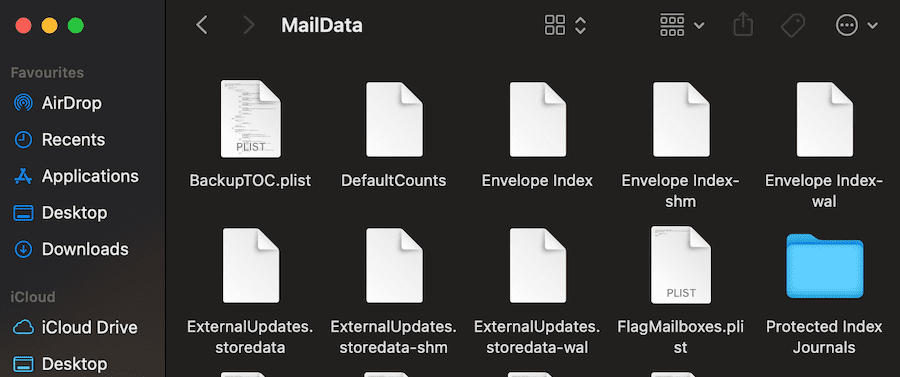
- Vymažte také aplikaci Mail z knihovny. Jít do ~/Library/Stav uložené aplikace/ a odstranit com.apple.mail.
- Znovu spusťte aplikaci Mail. Počkejte, dokud aplikace nedokončí import vašich zpráv.
Spusťte do nouzového režimu
Spuštění do nouzového režimu je dalším řešením, které může vyřešit tento problém s poštovní aplikací.
Kroky ke spuštění do nouzového režimu na počítačích Mac Intel CPU
- Restartujte svůj Mac.
- Podrž Posun ihned po restartování zařízení. Musíte jej stisknout, když se váš Mac stále spouští.
- Počkejte, až se na obrazovce objeví přihlašovací okno. Uvolněte klávesu Shift.
- Pro přihlášení zadejte své přihlašovací údaje. The Bezpečná bota upozornění by mělo být viditelné v pravém horním rohu.
Kroky k zavedení do nouzového režimu na křemíkových počítačích Apple Mac
- Restartujte váš počítač.
- Podržte tlačítko napájení po dobu 10 sekund. Udělejte to, když se váš Mac restartuje.
- Uvolněte Napájení když na obrazovce uvidíte možnosti spuštění.
- Dále vyberte spouštěcí disk a stiskněte Posuna vyberte Pokračujte v nouzovém režimu.
- Přihlaste se a zkontrolujte, zda problém s poštou zmizel v nouzovém režimu.
Resetujte NVRAM
- Vypněte počítač.
- Spusťte svůj Mac a poté podržte tlačítko Možnost, příkaz, P a R klíče. Udělejte to, když se vaše zařízení spouští.
- Poté, co váš Mac přehraje druhý zvuk při spuštění, uvolněte klávesy.
- Pokud máte Mac Apple T2 Security Chip, uvolněte klávesy poté, co se logo Apple objeví a podruhé zmizí.
Závěr
Chcete-li zabránit tomu, aby se Apple Mail zasekl při přesouvání zpráv, přesuňte omezený počet e-mailů najednou. Vyberte například 10 e-mailů, přesuňte je a poté vyberte další dávku 10 dalších e-mailů a tak dále. Vyhněte se přesunutí více než 25 e-mailů najednou.
Pokud se Apple Mail zasekne na přesouvání zpráv, problém by mělo vyřešit odstranění cílové složky z iCloudu a opětovné sestavení poštovní databáze. Podařilo se vám tento problém vyřešit? Máte nějaké další tipy a triky, o které se s námi můžete podělit? Klikněte na komentáře níže.